Android: Was macht der „Notruf“-Button?
Wenn Sie einen Sperrbildschirm auf Ihrem Android-Gerät einrichten, wird der PIN-Eingabebildschirm einen Notruf-Button am unteren Ende des Bildschirms haben. Der

Die moderne Welt hat ein zweites Gehirn gewachsen und behält es in ihrer Tasche. Wir haben so viel von uns und unserem Leben auf unseren Telefonen, dass der Gedanke, es zu verlieren und ein neues Telefon leer zu starten, alarmierend sein kann. Es muss nicht sein, mit nur ein paar Klicks.
Laut DeviceAtlas bekommt man durchschnittlich alle 18 Monate bis 2 Jahre ein neues Handy . Davon verbringen wir wahrscheinlich etwa 6 Monate damit, unser Telefon mit unseren Apps, Kontakten und Einstellungen wieder dahin zu bringen, wo es uns gefällt.

Zwei Telefonwechsel und Sie haben gerade ein Jahr mit der Optimierung Ihres Telefons verschwendet. Mal sehen, wie wir das auf Minuten reduzieren können. Das Telefon, das wir heute verwenden, ist ein Samsung A5, aber es ist für jedes Android-Telefon ziemlich gleich.
Telefon-Backup von Google
Stellen Sie sicher, dass Sie dies über eine WLAN-Verbindung tun. Wenn nicht, könnte es viele Ihrer Mobilfunkdaten und möglicherweise viel Geld verbrauchen.
Sie benötigen außerdem ein Google-Konto und eine Verbindung zu Ihrem Google Drive. Wenn nicht, besorgen Sie sich jetzt ein Google-Konto und fahren Sie dann fort.
Suchen Sie das Symbol Einstellungen und tippen Sie darauf .
Suchen Sie auf dem Einstellungsbildschirm nach Google – Google-Einstellungen und tippen Sie darauf .
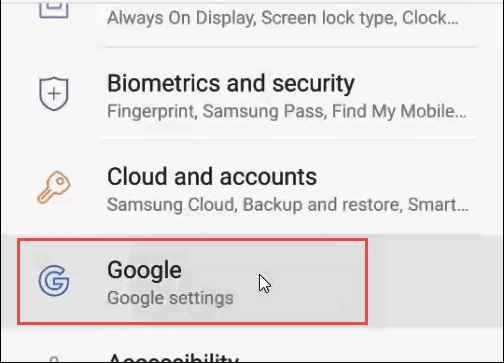
Tippen Sie in den Google-Einstellungen auf Backup .
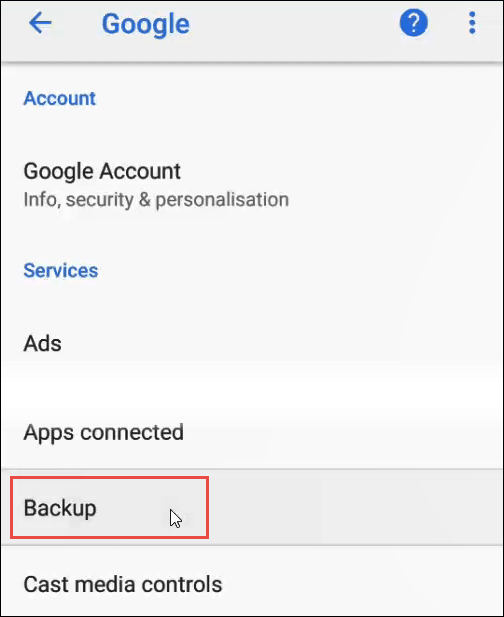
Überprüfen Sie auf dem Sicherungsbildschirm, ob Ihr Google-Konto verbunden ist.
Stellen Sie nun sicher, dass sich die Schaltfläche Auf Google Drive sichern in der Position Ein befindet .
Tippen Sie abschließend auf die Schaltfläche Jetzt sichern . Am oberen Bildschirmrand wird ein Fortschrittsbalken angezeigt.
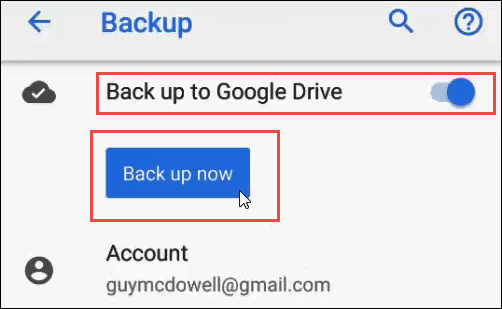
Es gibt keine größere Benachrichtigung, dass die Sicherung abgeschlossen ist. Sie können dies daran erkennen, dass die Schaltfläche Jetzt sichern nicht mehr ausgegraut ist und die letzte Sicherungszeit vor 0 Minuten angezeigt wird .
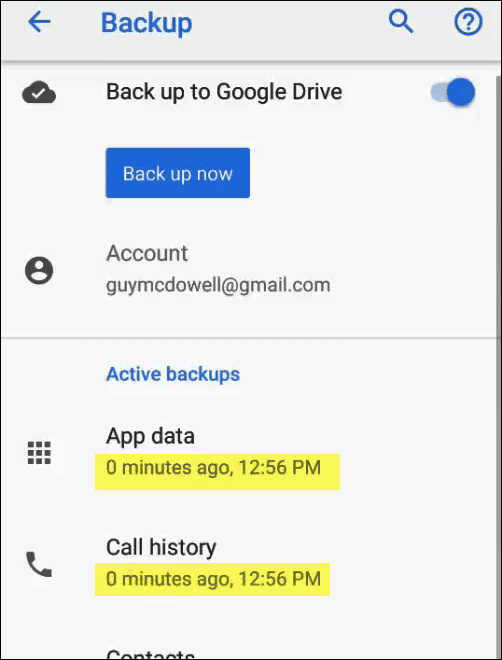
Die Wiederherstellung aus Google Backup ist normalerweise nur erforderlich, wenn Ihr Telefon gelöscht wurde oder Sie ein neues Telefon erhalten.
Samsungs Telefon-Backup
Samsung ist nicht der einzige Hersteller von Android-Handys. Laut AppBrain.com hat Samsung jedoch einen Marktanteil von rund 45 % bei Smartphones . Es besteht also eine fast 50/50-Chance, dass Ihr Telefon ein Samsung ist.
Stellen Sie erneut sicher, dass Sie dies über WLAN tun, um Gebühren für Mobilfunkdaten zu vermeiden, und Sie müssen ein Konto bei Samsung haben.
Suchen Sie das Symbol Einstellungen und tippen Sie darauf .
Suchen und tippen Sie im Einstellungsbildschirm auf Cloud und Konten .
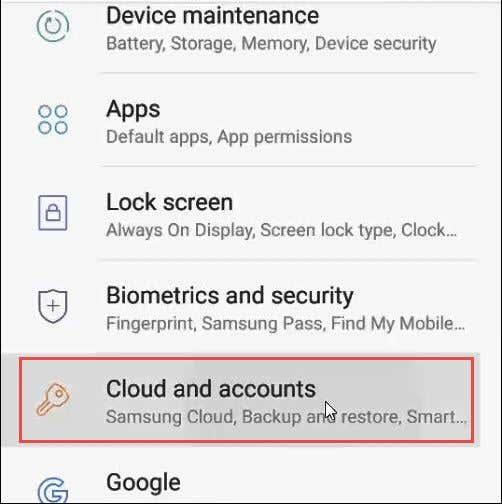
Tippen Sie im Bildschirm Cloud und Konten auf Samsung Cloud .
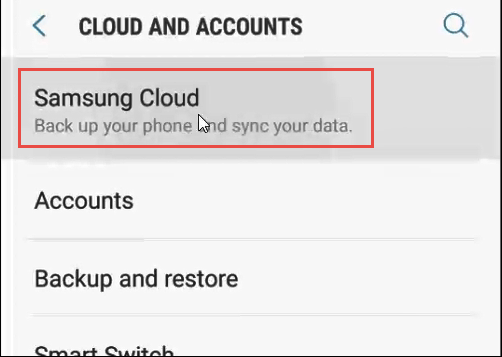
Scrollen Sie nun nach unten zum Bereich „Sichern und Wiederherstellen“ dieses Bildschirms. Tippen Sie auf Dieses Telefon sichern .
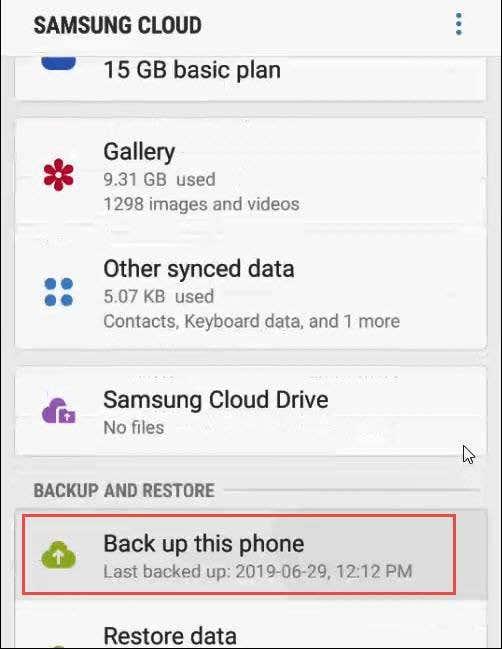
Sie befinden sich jetzt auf dem Bildschirm Daten sichern . Hier können Sie auswählen, was Sie sichern möchten. Telefon, Nachrichten, Kontakte, Kalender, Uhr, Einstellungen, Startbildschirm, Apps, Dokumente, Diktiergerät und Musik sind Ihre Optionen.
HINWEIS: Es wird nur gesichert, was in den Samsung-Versionen dieser Apps enthalten ist. Das Sichern von Musik bedeutet beispielsweise, dass nur das gesichert wird, was sich in der Samsung Music App befindet. Es wird nichts in Ihrem Spotify gesichert.
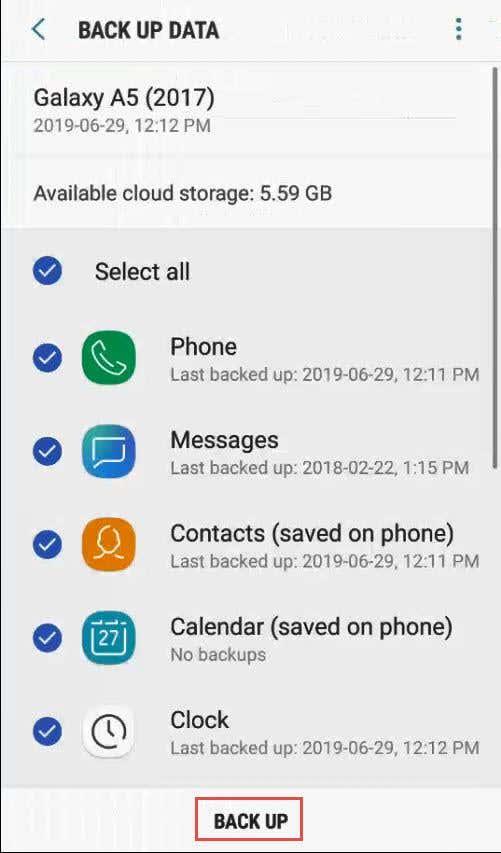
Nachdem Sie Ihre Auswahl getroffen haben, tippen Sie unten auf dem Bildschirm auf die Schaltfläche SICHERN . Es verwandelt sich in eine STOP- Taste. Sie sehen den Sicherungsfortschritt der verschiedenen Auswahlen, die Sie getroffen haben, sowie einen Gesamtprozentsatz der abgeschlossenen Sicherung oben auf dem Bildschirm. Dies wird angezeigt, bis es abgeschlossen ist. Es kann mehrere Minuten dauern.
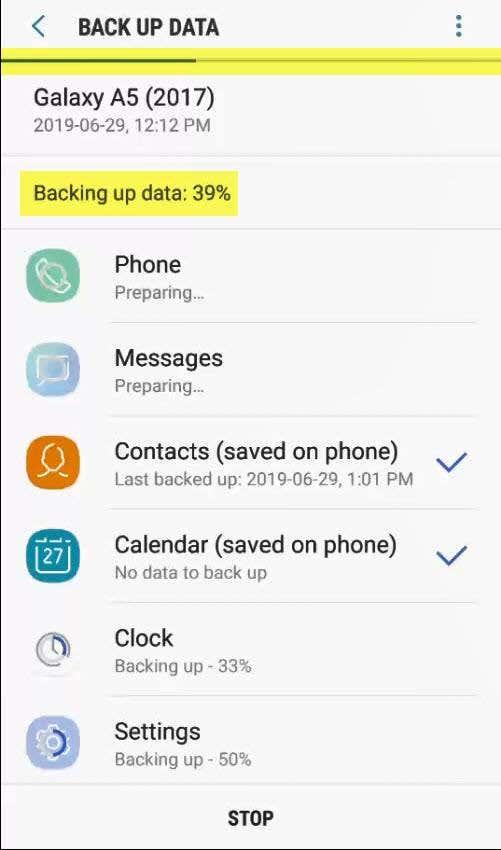
Sobald Ihr Telefon gesichert ist, können Sie es von Ihrem Samsung-Konto aus wiederherstellen, indem Sie wie folgt vorgehen
Alles gesichert
Das ist alles, um sicherzustellen, dass Ihr Android-Telefon entweder bei Google oder bei den Cloud-Diensten von Samsung gesichert wird. Wenn Sie ein anderes Android-Telefon haben, z. B. ein LG, Huawei oder etwas anderes, verfügen diese möglicherweise auch über einen Cloud-Dienst und einen Backup-Prozess. Schauen Sie sich in den Einstellungen Ihres Telefons um, um nachzusehen, oder überprüfen Sie die Support-Seiten für den Hersteller Ihres Telefons.
Wenn Sie einen Sperrbildschirm auf Ihrem Android-Gerät einrichten, wird der PIN-Eingabebildschirm einen Notruf-Button am unteren Ende des Bildschirms haben. Der
Stellen Sie sicher, dass Sie die beste Hülle mit S Pen für das Galaxy Z Fold erhalten. Hier sind einige Modelle, die Sie nicht verpassen dürfen.
Erfahren Sie, wie Sie Pop-ups auf Android und iPhone effektiv blockieren können, um Ihre Privatsphäre zu schützen und unerwünschte Werbung zu vermeiden.
Wenn Sie ein Nexus-Gerät haben und gerne mit den neuesten Android-Versionen herumspielen, dann freut es Sie vielleicht zu erfahren, dass Sie Ihr Gerät auf die Beta-Version von Android N Over-the-Air (OTA) aktualisieren können. Die einzigen Geräte, für die Sie dies tun können, sind Nexus 6, Nexus 6P, Nexus 5X, Nexus 9, Nexus Player, Pixel C und General Mobile 4G (Android One).
Wenn Sie eines der neueren iPhones haben, ist Ihnen wahrscheinlich aufgefallen, dass beim Fotografieren mit der Kamera immer schwarze Balken auf beiden Seiten des Bildes zu sehen sind. Der iPhone-Bildschirm hat ein anderes Seitenverhältnis als das Foto und daher füllt das Bild nicht den gesamten Bildschirm aus.
Smartphones werden mit vielen vorinstallierten Apps geliefert, die den Komfort oder die Funktionalität erhöhen sollen. Das Problem ist, dass sie nicht immer wünschenswert sind und Smartphone-Unternehmen es gerne schwierig machen, sie zu entfernen.
Beta-Software für Android und iOS sind Betriebssystemversionen, die sich noch in der Testphase befinden. Jeder kann es kostenlos herunterladen und auf seinen Geräten installieren.
Seit Android 7. 0 Nougat hat Google die Möglichkeit für Apps deaktiviert, Ihr internes Audio aufzuzeichnen, was bedeutet, dass es keine Basismethode gibt, um die Töne Ihrer Apps und Spiele aufzuzeichnen, während Sie den Bildschirm aufzeichnen.
Erhalten Sie den Fehler „SIM nicht bereitgestellt“ oder „SIM nicht bereitgestellt mm#2“, wenn Sie eine SIM-Karte in Ihr Telefon einlegen? Lesen Sie diesen Artikel, um zu erfahren, warum Sie diese Fehlermeldung erhalten, und 8 mögliche Lösungen für das Problem.
Manchmal kann das Blockieren unerwünschter Anrufe von Telemarketing-Unternehmen, unbekannten Nummern und bestimmten Personen in Ihren Kontakten Sie beruhigen. Aber was ist, wenn Sie dabei versehentlich einen Freund blockiert haben?
Selbst mit dem Aufkommen von Online-Messengern, mit denen Sie kostenlos mit jemandem chatten können, bleibt das Senden einer Textnachricht eine der schnellsten Möglichkeiten, jemanden auf seinem Telefon zu erreichen. Was ist, wenn der Text, den Sie senden möchten, nicht dringend ist und Sie den Versand absichtlich verschieben möchten?
Es kann schwierig sein, den Überblick über Medien und andere Dateien auf Ihrem Android-Gerät zu behalten. Möglicherweise haben Sie etwas aus dem Internet, von Social-Media-Apps oder per E-Mail heruntergeladen und es wird nicht im Download-Ordner angezeigt.
Der Android Picture in Picture (PiP)-Modus ist eine spezielle Funktion, mit der Sie ein Video in einem kleinen Overlay-Fenster in der Ecke des Bildschirms ansehen können, während Sie von App zu App springen. Auf diese Weise können Sie sich Netflix ansehen oder bei Google nach etwas suchen, während Sie beiläufig mit einem Freund in einer anderen App chatten.
Neuere Betriebssystem-Upgrades für Ihre Android-Telefone sollen neue Funktionen und Fehlerbehebungen bringen. Aber das ist nicht immer der Fall.
Haben Sie versehentlich einen ganzen Ordner mit Fotos von Ihrem Android-Telefon gelöscht? Suchen Sie nach einer Möglichkeit, alles rückgängig zu machen?
Während neuere Android-Geräte mit immer mehr Speicherplatz ausgestattet sind, bedeutet das nicht, dass es unmöglich ist, Ihr Gerät mit Müll zu füllen. Längst vergessene Downloads, beschädigte Cache-Dateien, duplizierte Bilder – auf Ihrem Android-Gerät befinden sich alle Arten von Mülldateien, die ohne regelmäßige Wartung Ihren Speicherplatz füllen könnten.
Verwenden Sie schon immer verschwindende Tinte, um Nachrichten an Ihre Freunde zu schreiben, damit Sie sich nie Sorgen machen müssen, dass Ihr Geheimnis herauskommt. Das ist es, was die selbstzerstörenden Nachrichten von Facebook Messenger für die Texte und Fotos oder Videos tun, die Sie von Ihrem Gerät senden.
Mit Instagram können Sie kurzlebige und interaktive Inhalte über Stories mit Ihrem Publikum teilen. Fotos, Videos, Musik, Umfragen, Quiz, alles kann geteilt werden.
Wenn Ihr Wi-Fi-Router zu Hause anfängt zu stören oder Sie in eine Gegend ohne Internetzugang reisen, kann die Einrichtung eines mobilen Hotspots mit Ihrem Android-Telefon Ihnen helfen, andere Geräte schnell wieder online zu bringen. Wir zeigen Ihnen, wie das geht.
Möchten Sie die Apps auf Ihrem Android-Telefon aktualisieren? Das ist eine gute Idee.
Wenn nicht angeheftete Apps und Programme immer wieder in der Taskleiste erscheinen, können Sie die Layout-XML-Datei bearbeiten und die benutzerdefinierten Zeilen entfernen.
Entfernen Sie gespeicherte Informationen aus Firefox Autofill, indem Sie diese schnellen und einfachen Schritte für Windows- und Android-Geräte befolgen.
In diesem Tutorial zeigen wir Ihnen, wie Sie einen weichen oder harten Reset auf dem Apple iPod Shuffle durchführen können.
Es gibt so viele großartige Apps im Google Play, dass man einfach abonnieren muss. Nach einer Weile wird diese Liste länger und Sie müssen Ihre Google Play-Abonnements verwalten.
Das Suchen nach der richtigen Karte in Ihrer Tasche oder Geldbörse kann lästig sein. In den letzten Jahren haben verschiedene Unternehmen kontaktlose Zahlungsoptionen entwickelt und eingeführt.
Wenn Sie den Downloadverlauf von Android löschen, helfen Sie dabei, mehr Speicherplatz zu schaffen, unter anderem. Hier sind die Schritte, die Sie befolgen sollten.
Wir haben etwas Zeit mit dem Galaxy Tab S9 Ultra verbracht, und es ist das perfekte Tablet, um es mit Ihrem Windows-PC oder dem Galaxy S23 zu kombinieren.
Stummschalten von Gruppennachrichten in Android 11, um die Benachrichtigungen für die Nachrichten-App, WhatsApp und Telegram unter Kontrolle zu halten.
Löschen Sie den URL-Verlauf der Adressleiste in Firefox und behalten Sie Ihre Sitzungen privat, indem Sie diese schnellen und einfachen Schritte befolgen.
Um einen Betrüger auf Facebook zu melden, klicken Sie auf Weitere Optionen und wählen Sie Hilfe suchen oder Profil melden. Füllen Sie dann das Meldeformular aus.



























